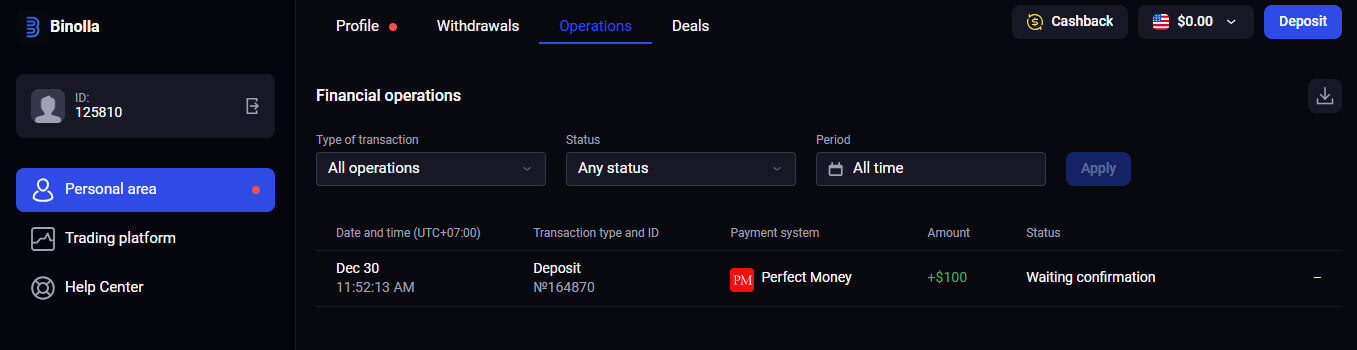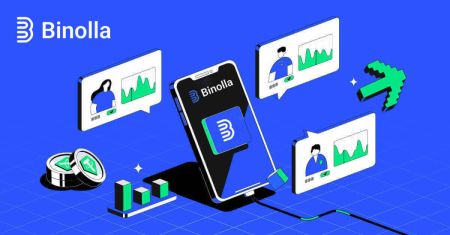Cara log masuk dan deposit di binolla
Dengan cekap menavigasi Binolla melibatkan langkah -langkah asas pembalakan dan membuat deposit. Panduan ini menggariskan proses untuk mengakses akaun anda dengan lancar dan memulakan deposit dalam platform.
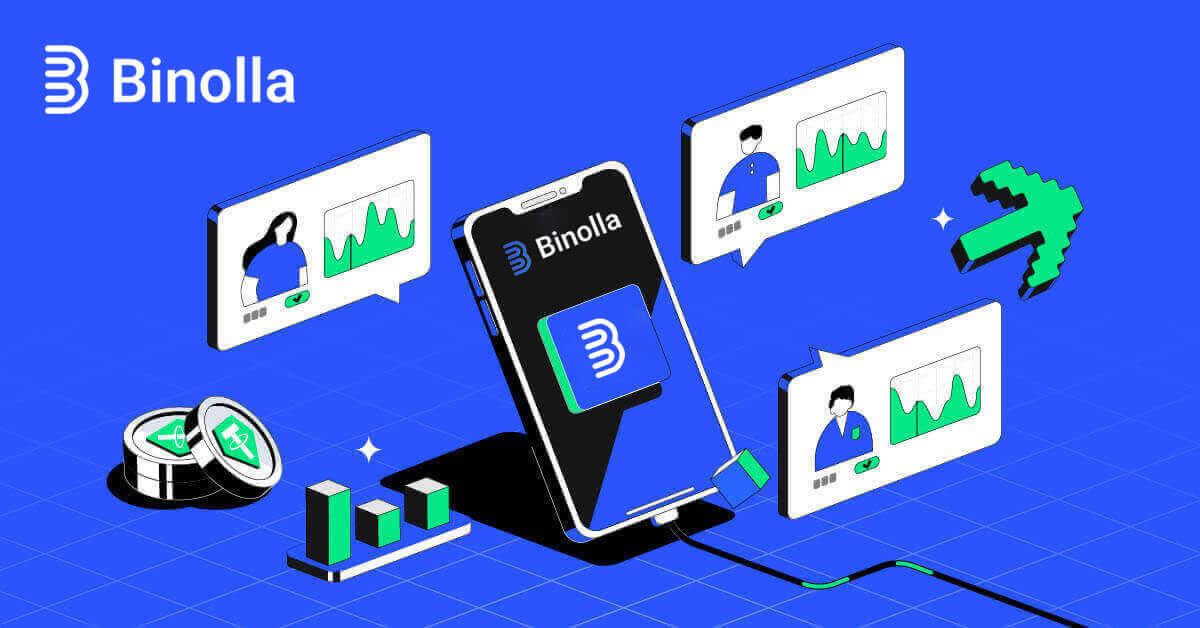
Menavigasi Proses Log Masuk Binolla
Cara Mengakses Akaun Anda dengan E-mel
Langkah 1: Lawati tapak web untuk Binolla . Di penjuru kanan sebelah atas halaman, klik butang "Log masuk" .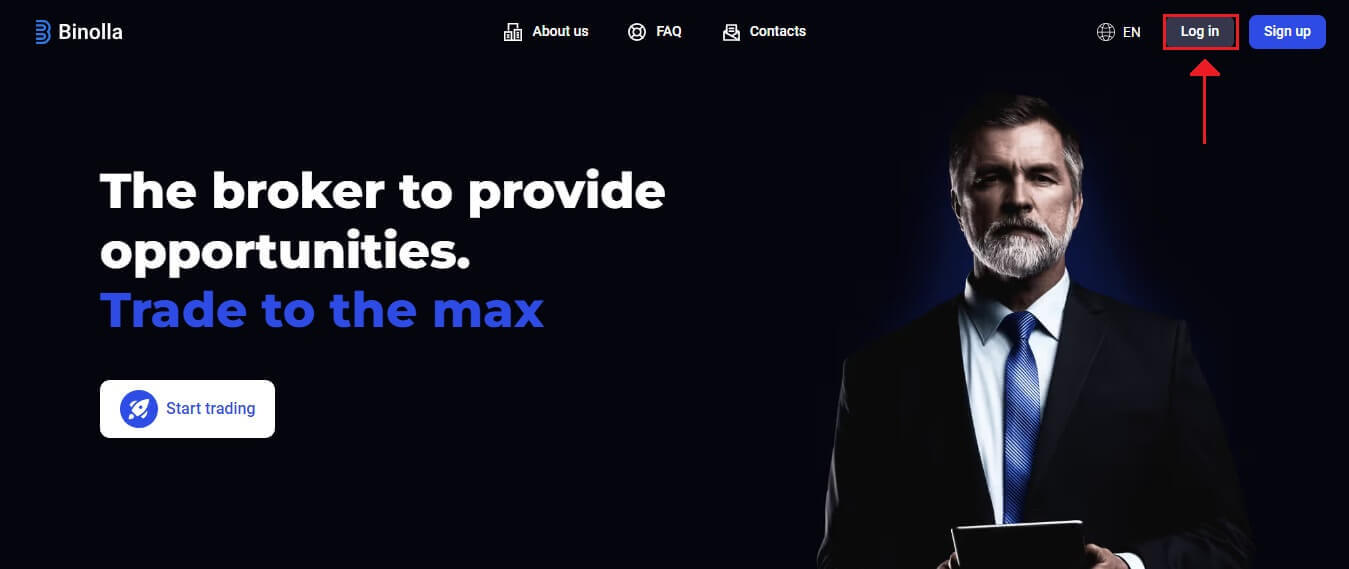
Langkah 2: Apabila anda pergi ke halaman log masuk, anda akan diminta untuk memberikan maklumat log masuk anda. Bukti kelayakan ini biasanya terdiri daripada kata laluan dan alamat e-mel anda. Untuk mengelakkan sebarang masalah log masuk, pastikan anda memasukkan maklumat ini dengan betul. Kemudian, klik "Log Masuk".
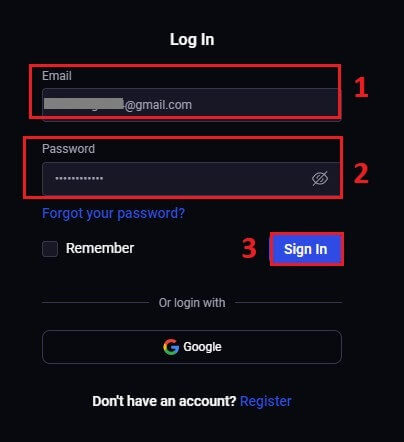
Langkah 3: Selepas mengesahkan maklumat anda, Binolla akan membolehkan anda mengakses papan pemuka untuk akaun anda. Ini adalah portal utama anda untuk mengakses tetapan, perkhidmatan dan ciri yang berbeza. Kenali reka bentuk papan pemuka untuk mengoptimumkan pengalaman Binolla anda. Untuk memulakan dagangan, klik "Platform dagangan" .
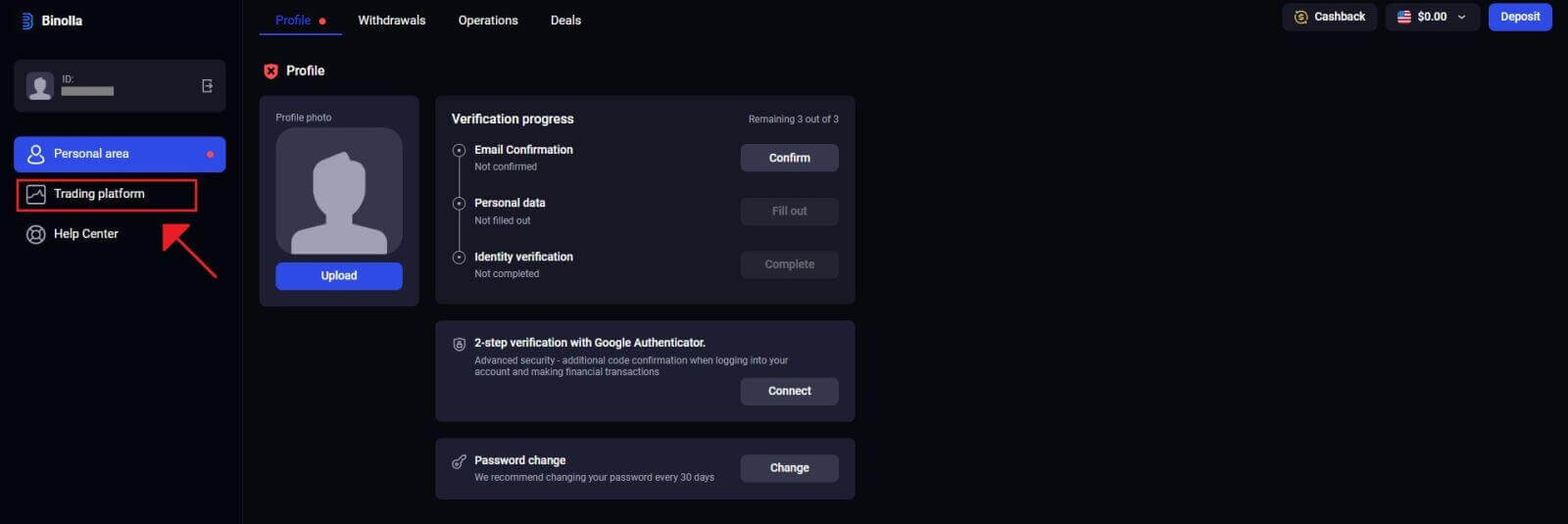
Cara Mengakses Akaun Anda dengan Google
Binolla menyedari betapa mudahnya akses lancar untuk pelanggannya. Menggunakan Akaun Google anda, teknik log masuk yang popular dan selamat, membolehkan akses cepat dan mudah ke platform Binolla.1. Pergi ke tapak web Binolla . Klik butang "Log masuk" yang terletak di sudut kanan atas halaman.
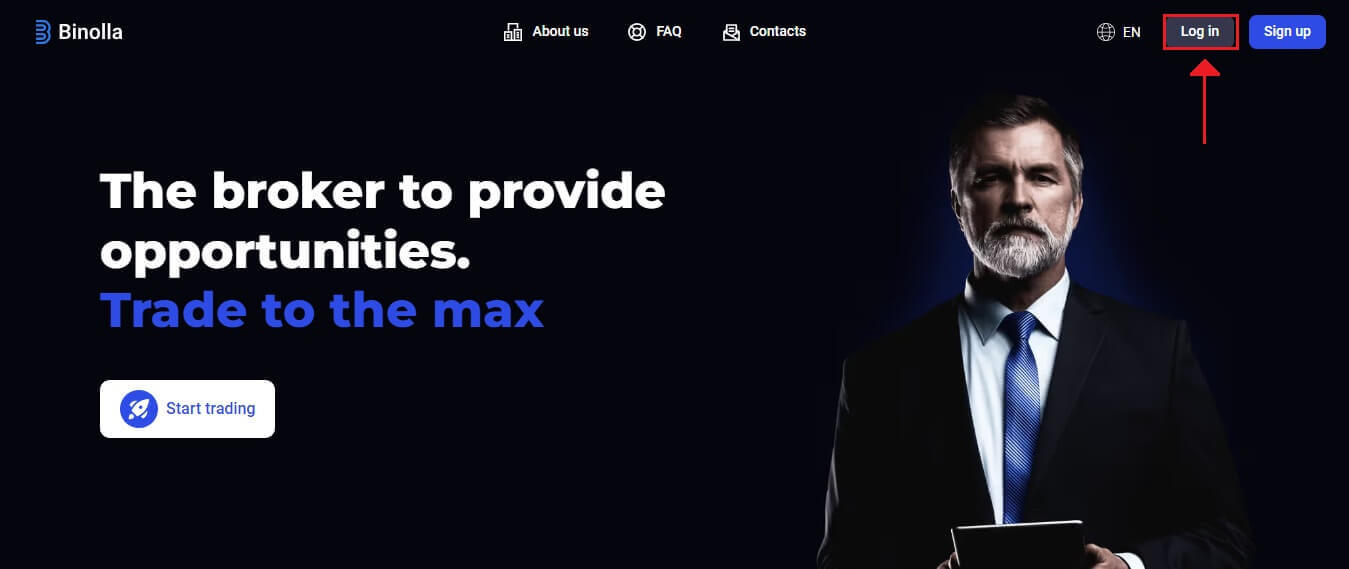
2. Pilih "Google" daripada menu. Bukti kelayakan Akaun Google anda akan diminta pada halaman pengesahan Google yang diubah hala kepada anda melalui tindakan ini.
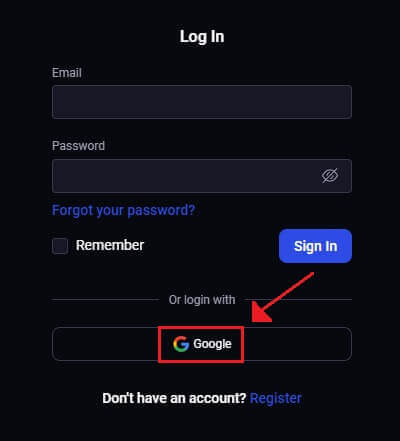
3. Klik "Seterusnya" selepas memasukkan alamat e-mel atau nombor telefon anda.
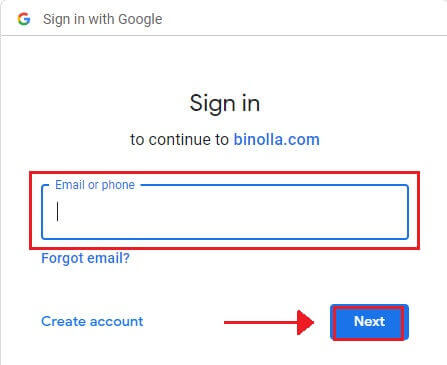
4. Seterusnya, klik "Seterusnya" selepas memasukkan kata laluan akaun Google anda.
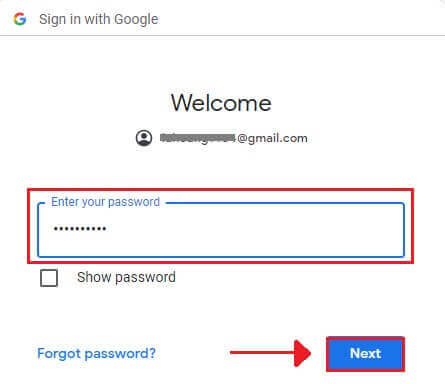
Anda kemudiannya akan dialihkan ke akaun Binolla anda sendiri.
Mengakses Binolla melalui Web Mudah Alih
Binolla telah menjadikan versi dalam taliannya mesra mudah alih sebagai mengiktiraf penggunaan meluas peranti mudah alih. Tutorial ini menjelaskan cara untuk log masuk dengan mudah ke Binolla menggunakan versi web mudah alih, membolehkan pengguna mengakses ciri dan fungsi platform dengan mudah pada bila-bila masa dan dari mana-mana lokasi. 1. Buka pelayar web pilihan anda dan pergi ke tapak web Binolla untuk bermula. Cari "Log Masuk" di halaman utama Binolla.
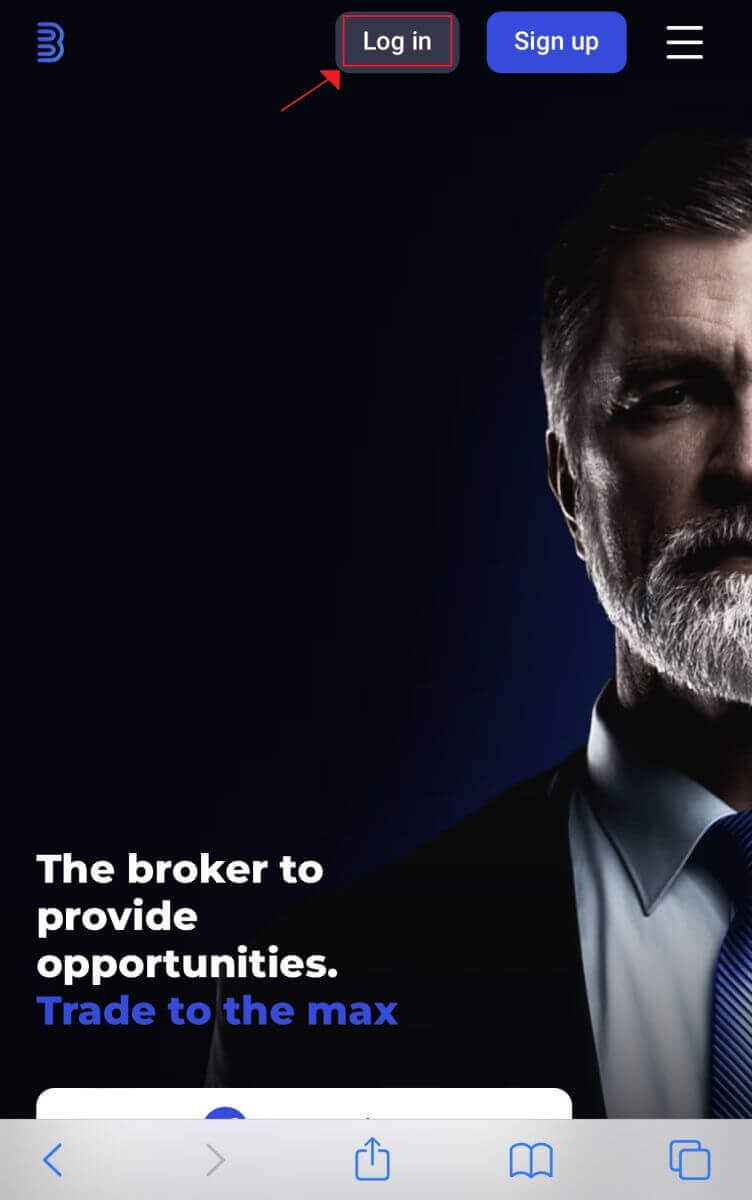
2. Selepas memasukkan kata laluan dan alamat e-mel anda, klik butang "Log Masuk" . Untuk log masuk, anda juga boleh menggunakan akaun Google anda. Binolla akan mengesahkan butiran anda dan memberi anda akses kepada papan pemuka untuk akaun anda.
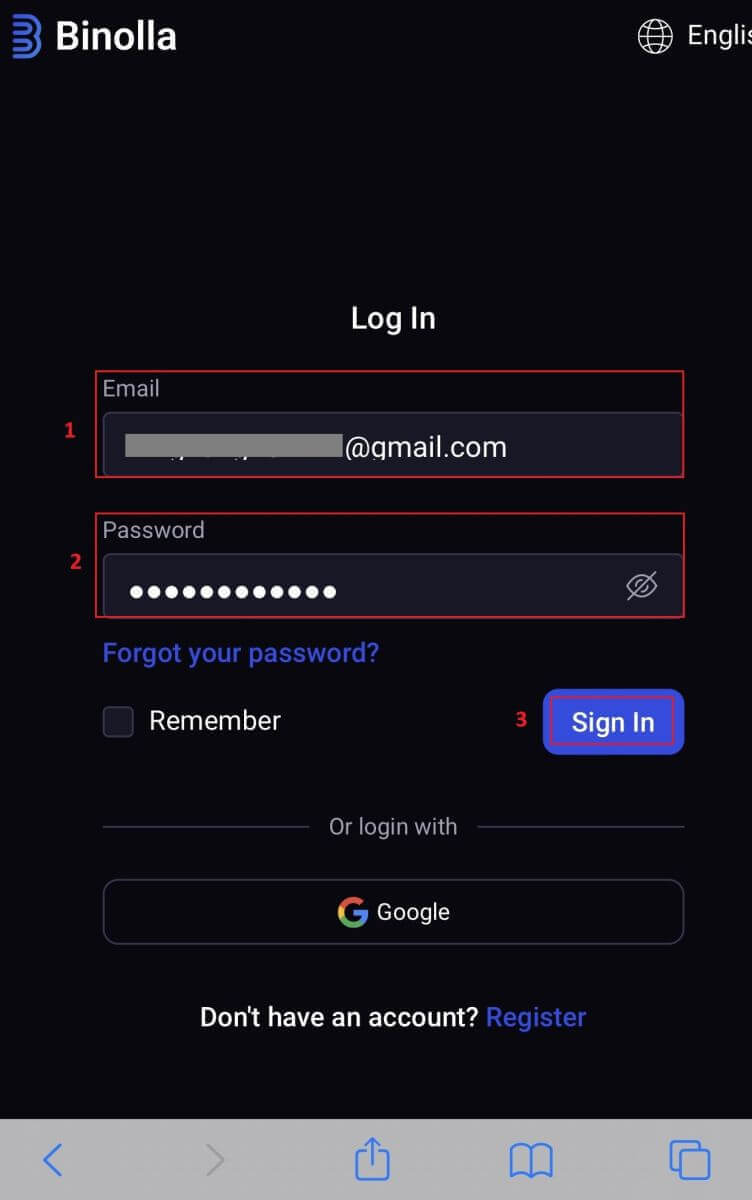
3. Anda akan dibawa ke papan pemuka mesra mudah alih selepas berjaya log masuk. Anda boleh mengakses pelbagai ciri dan perkhidmatan dengan mudah berkat reka bentuk mesra penggunanya.
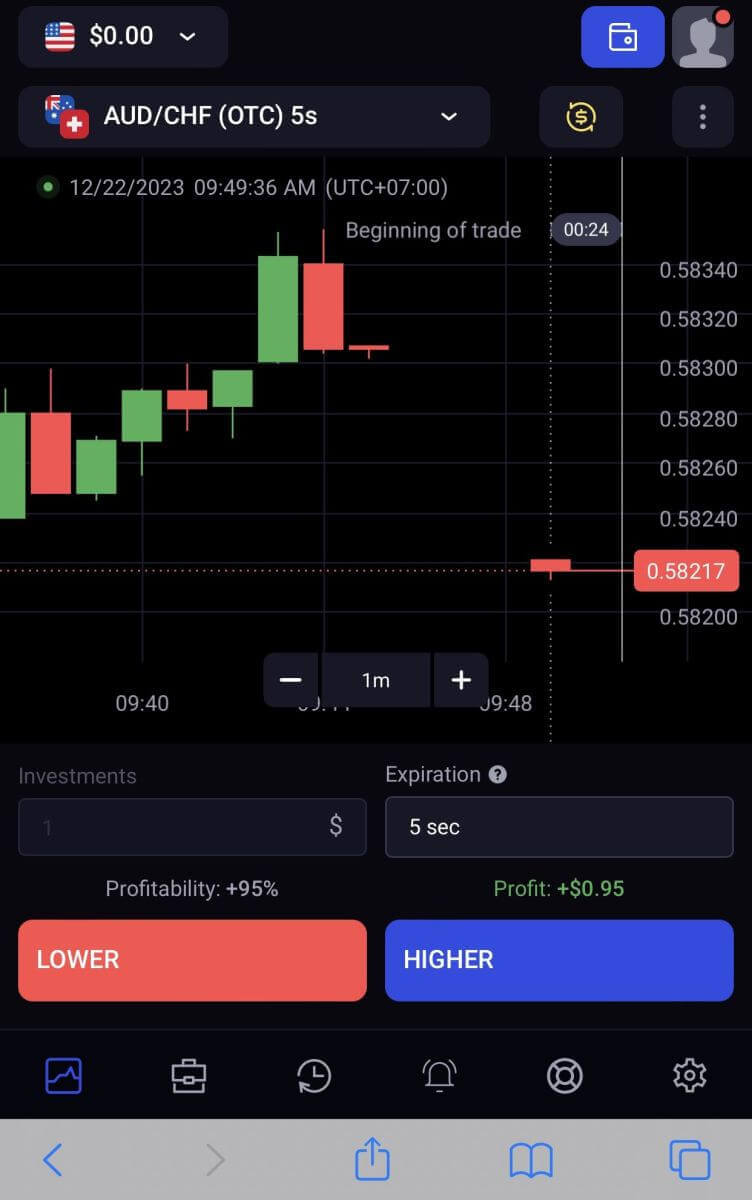
Pemulihan Kata Laluan daripada akaun Binolla
Ia boleh menjengkelkan untuk kehilangan akses kepada akaun Binolla anda kerana anda kehilangan kata laluan anda. Walau bagaimanapun, Binolla menyediakan prosedur pemulihan kata laluan yang boleh dipercayai kerana ia menyedari betapa pentingnya untuk mengekalkan pengalaman pengguna yang lancar. Prosedur dalam artikel ini akan membantu anda mendapatkan semula kata laluan akaun Binolla anda dan mendapatkan kembali akses kepada fail dan sumber penting anda.1. Untuk memulakan proses pemulihan kata laluan, klik butang "Lupa kata laluan anda?" .
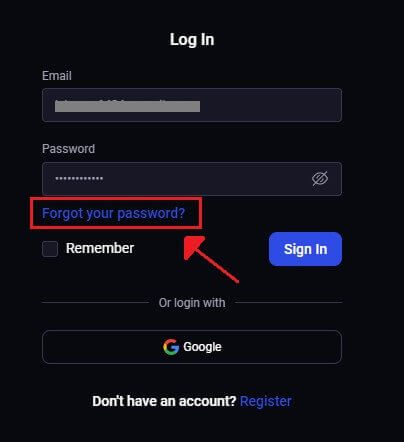
2. Anda akan dikehendaki memasukkan alamat e-mel yang dipautkan ke akaun Binolla anda pada halaman pemulihan kata laluan. Teruskan selepas memasukkan alamat e-mel yang betul dengan teliti dan klik "Hantar" .
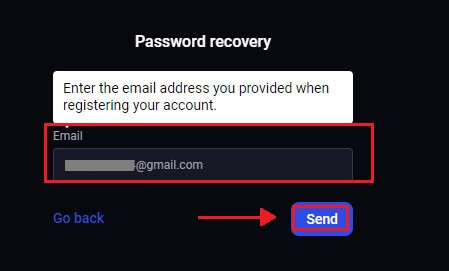
3. Pautan e-mel untuk pemulihan kata laluan akan dihantar oleh Binolla ke alamat yang anda berikan. Cari e-mel anda dalam peti masuk anda.
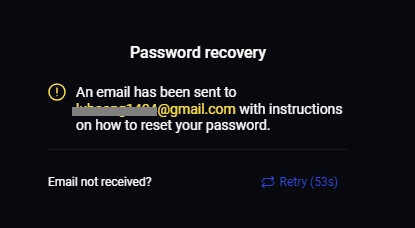
4. Anda boleh mengakses bahagian unik tapak web Binolla dengan mengklik pada URL yang disediakan dalam e-mel. Masukkan dua kali kata laluan baharu anda di sini, kemudian pilih "Tukar kata laluan" .
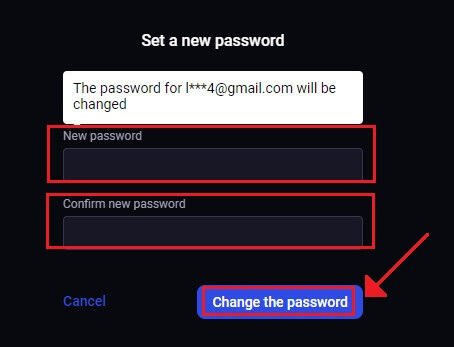
Selepas penetapan semula kata laluan yang berjaya, anda boleh kembali ke halaman log masuk Binolla dan log masuk dengan maklumat log masuk anda yang dikemas kini. Selepas akses akaun anda dipulihkan, anda boleh kembali bekerja dan melakukan perkara lain.
Pengesahan Dua Faktor (2FA) pada Log Masuk Binolla
Binolla mungkin termasuk lapisan perlindungan tambahan, seperti pengesahan dua faktor (2FA). Jika akaun anda telah mendayakan 2FA, anda akan menerima kod khas dalam e-mel anda. Apabila digesa, masukkan kod ini untuk melengkapkan proses log masuk. Binolla mengutamakan keselamatan pengguna dan menawarkan sistem Pengesahan Dua Faktor (2FA) yang teguh yang mengukuhkan lagi akaun pengguna. Teknologi ini direka untuk menghalang pengguna yang tidak diingini daripada mengakses akaun Binolla anda, memberikan anda akses eksklusif dan meningkatkan keyakinan anda semasa anda berdagang.
1. Pergi ke bahagian tetapan akaun akaun Binolla anda selepas log masuk. Biasanya, anda boleh mengakses ini dengan memilih "Data Peribadi" daripada menu lungsur selepas mengklik pada imej profil anda.
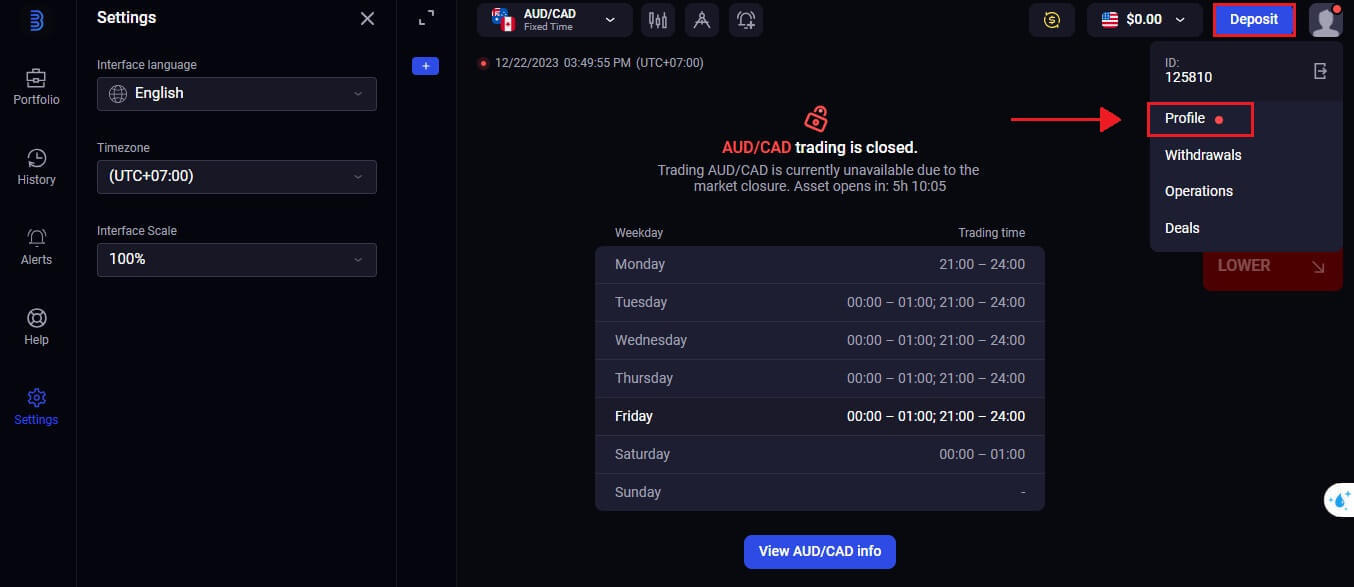
2. Dalam pengesahan 2 langkah Google Authenticator, pilih tab "Sambung" .
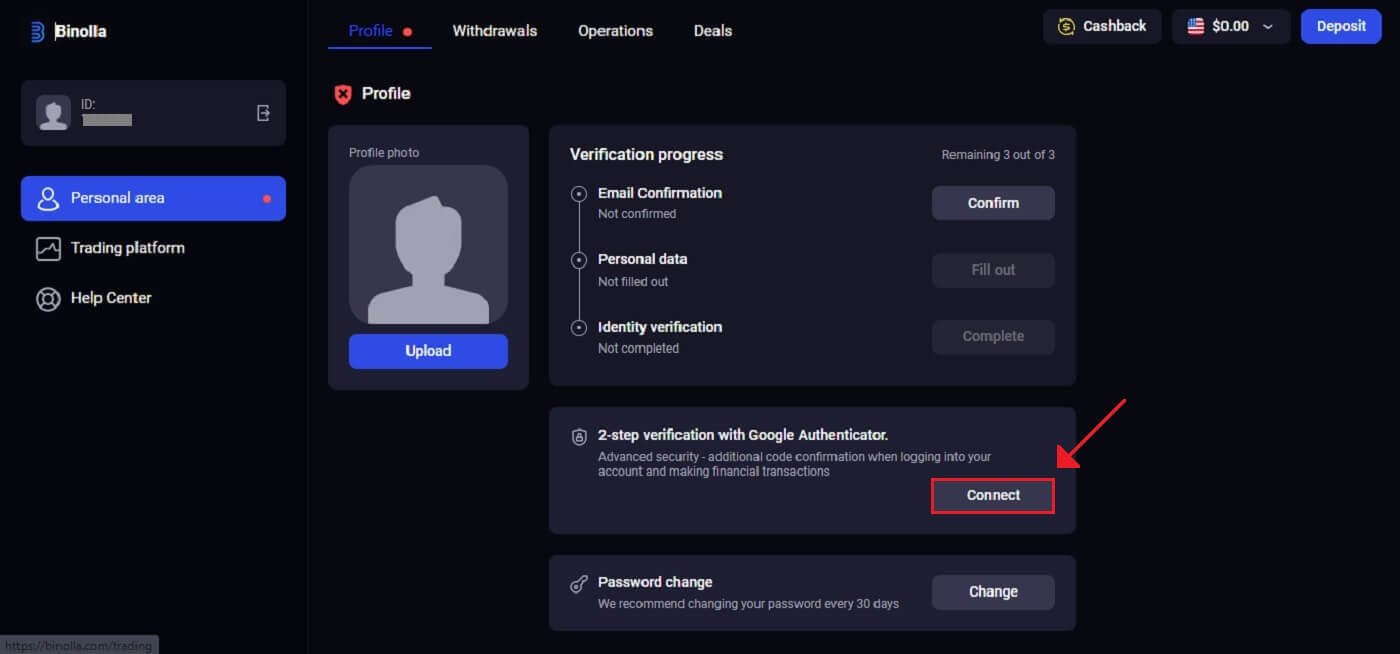 3. Pada telefon pintar anda, muat turun dan pasang apl Google Authenticator, kemudian pilih "Seterusnya".
3. Pada telefon pintar anda, muat turun dan pasang apl Google Authenticator, kemudian pilih "Seterusnya".
4. Klik "Seterusnya" selepas membuka apl, mengimbas kod QR di atas atau memasukkan kod dalam aplikasi.
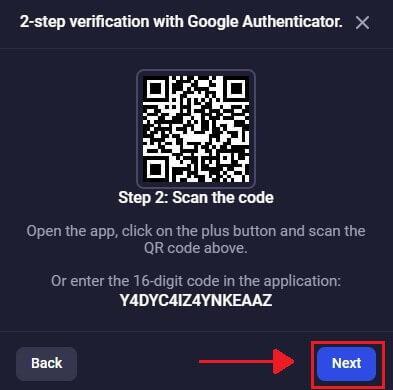
5. Selepas memasukkan kod 6 digit yang diberikan kepada anda dalam apl, klik "Sahkan" untuk menyelesaikan mengkonfigurasi pengesah.
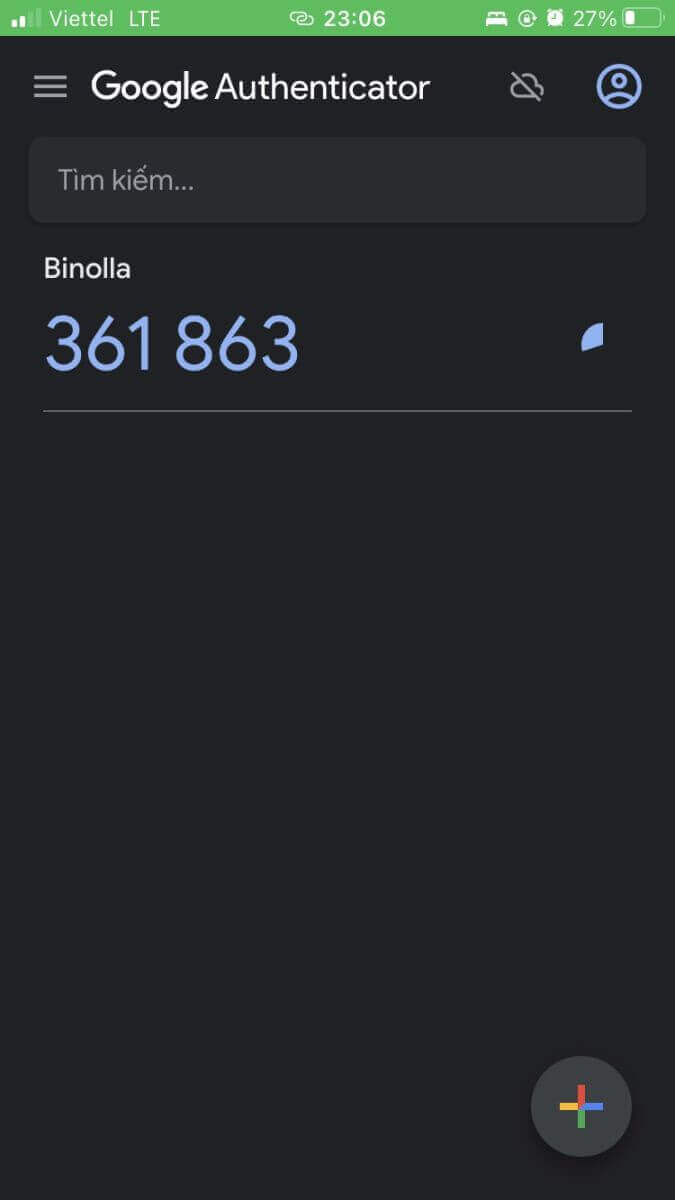
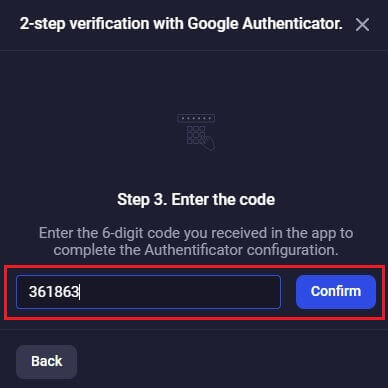
6. Pengesahan 2 langkah Google Authenticator telah selesai. Pengesahan dua faktor (2FA) ialah ciri keselamatan penting pada Binolla. Setelah 2FA dikonfigurasikan, anda perlu memasukkan kod pengesahan baharu setiap kali anda log masuk ke akaun Binolla anda.
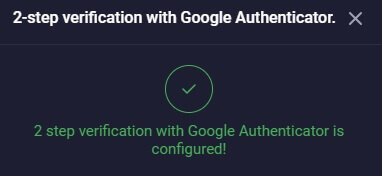
Cara Deposit pada Binolla
Deposit melalui Kripto (BTC, ETH, BNB, ADA, LTC, USDT) di Binolla
Anda memasuki dunia kewangan terdesentralisasi jika anda ingin menggunakan mata wang kripto untuk membiayai akaun Binolla anda. Tutorial ini akan membimbing anda melalui proses mendepositkan wang pada platform Binolla menggunakan mata wang kripto.1. Klik "Deposit" di penjuru kanan sebelah atas.
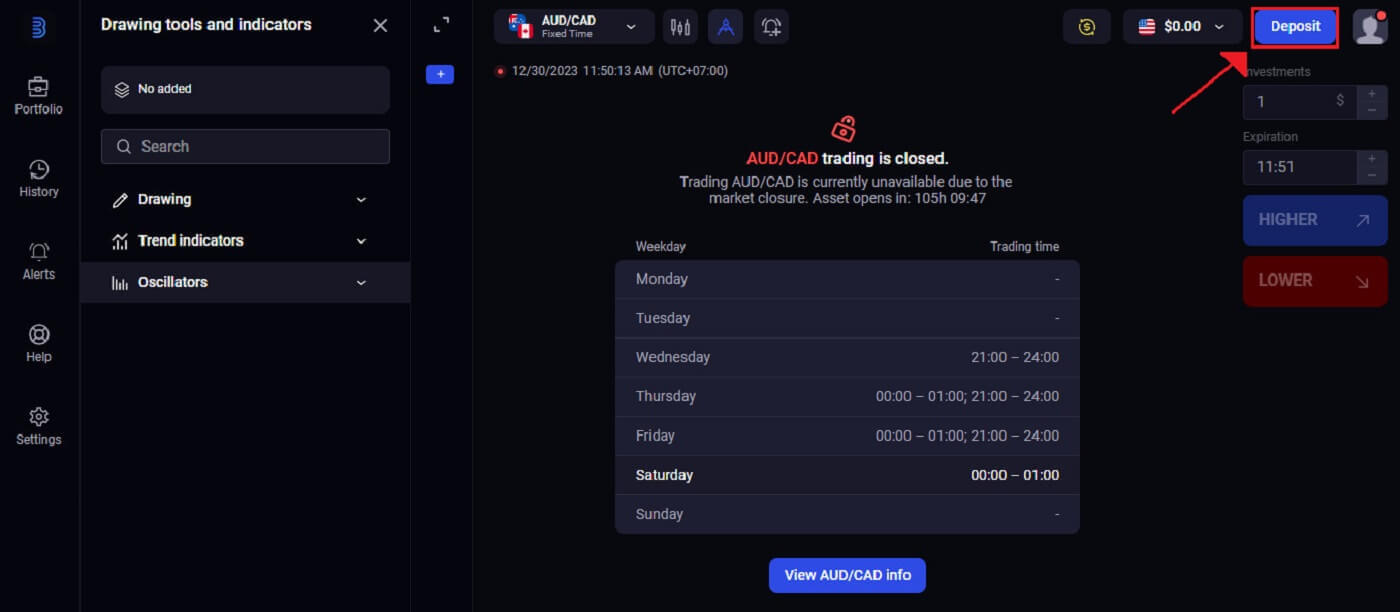
2. Anda akan ditunjukkan beberapa pilihan pembiayaan di kawasan deposit. Binolla biasanya menerima banyak mata wang kripto, termasuk Ethereum (ETH), Bitcoin (BTC), dan lain-lain. Memilih "Crypto" menunjukkan bahawa anda ingin menggunakan aset digital untuk membiayai akaun anda.
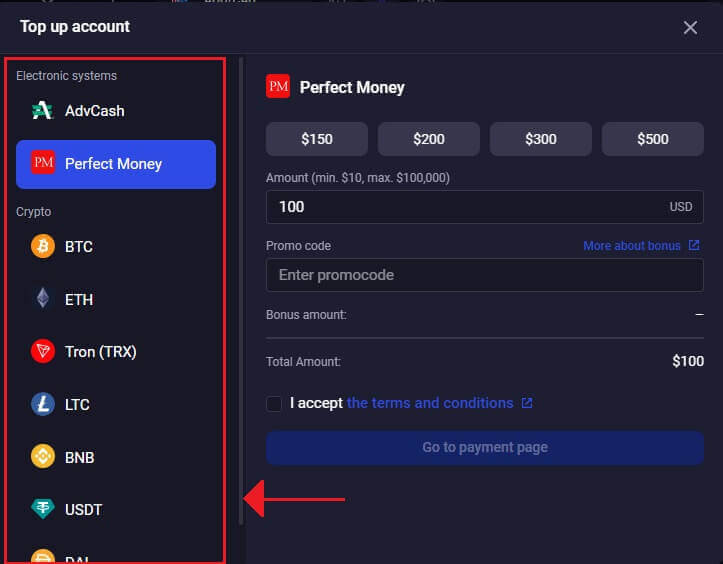
3. Ini adalah kawasan di mana jumlah deposit dimasukkan. Sebarang jumlah antara $20 dan mana-mana nombor lain boleh dipilih! Untuk mendapatkan bonus, jangan lupa masukkan kod promosi anda secepat mungkin dan tandakan "Saya menerima terma dan syarat" . Klik [Pergi ke halaman pembayaran] selepas itu.
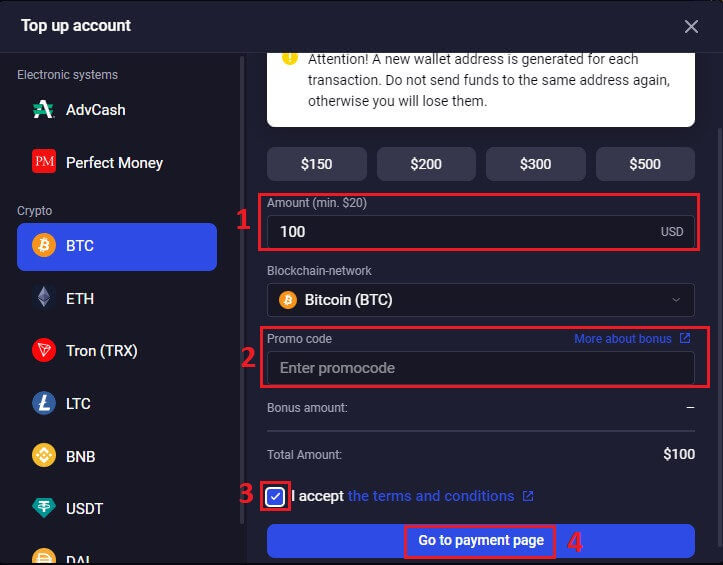
4. Binolla menawarkan alamat dompet yang berbeza untuk setiap mata wang kripto yang disokongnya, yang mana anda akan memindahkan wang anda. Untuk mata wang kripto anda dihantar dengan selamat dan tepat, alamat ini adalah penting. Ambil salinan alamat dompet yang dibekalkan.
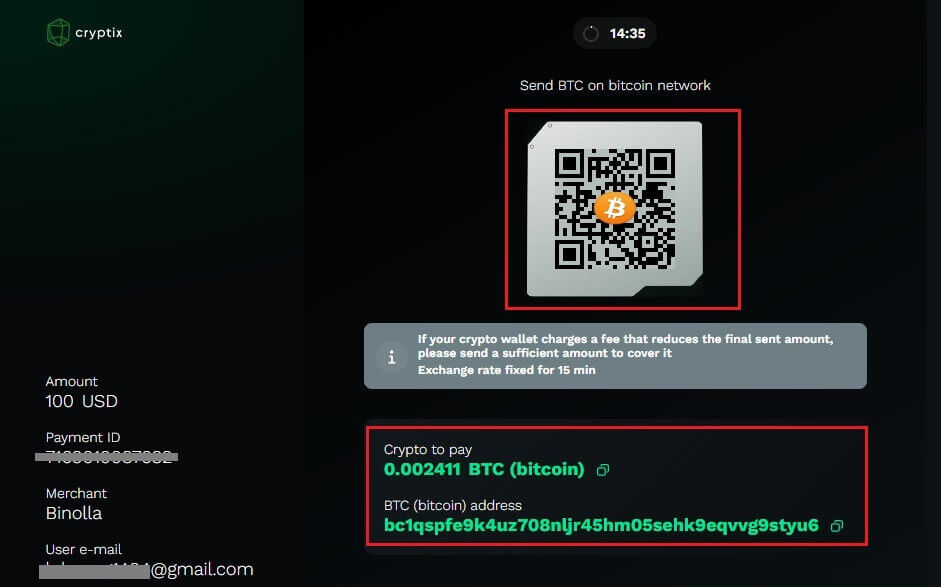
5. Sebelum Binolla melaksanakan deposit, anda mungkin perlu menunggu bilangan pengesahan blockchain yang diperlukan sebaik sahaja pemindahan dimulakan. Ini menyumbang kepada mengekalkan integriti dan keselamatan transaksi.
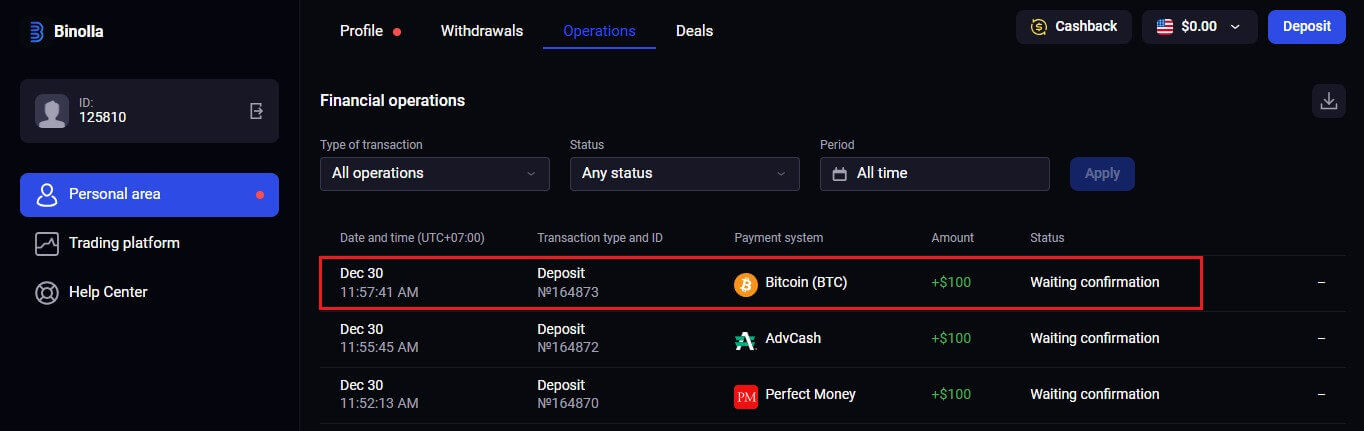
Deposit melalui E-dompet (Advcash, Perfect Money) di Binolla
E-pembayaran ialah pilihan pembayaran elektronik yang digunakan secara meluas untuk transaksi yang cepat dan selamat di seluruh dunia. Anda boleh menambah akaun Binolla anda secara percuma dengan menggunakan jenis pembayaran ini.1. Buka tetingkap pelaksanaan perdagangan dan klik butang "Deposit" di penjuru kanan sebelah atas tab.
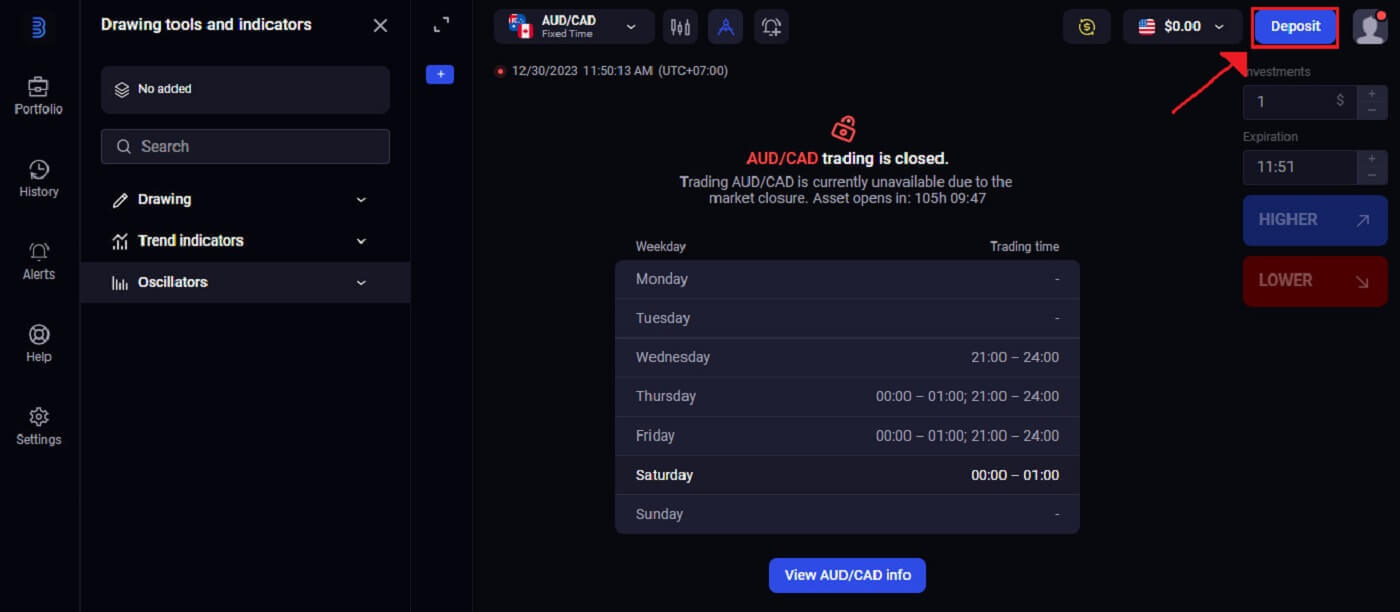
2. Langkah seterusnya ialah memutuskan bagaimana anda mahu wang didepositkan ke dalam akaun anda. Di sana, kami memilih "Wang Sempurna" sebagai kaedah pembayaran.
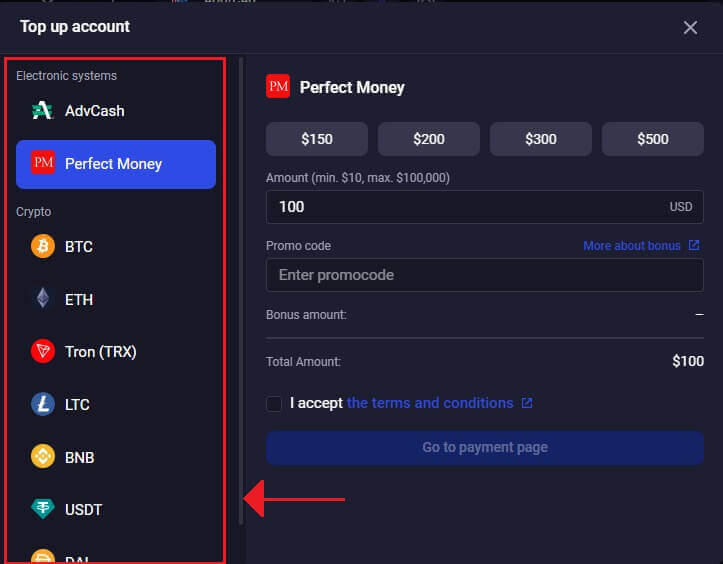
3. Untuk mendepositkan wang, anda perlu:
- Jumlah yang anda ingin masukkan ke dalam akaun Binolla anda hendaklah dimasukkan. Sahkan bahawa jumlah yang anda pilih mematuhi keperluan deposit minimum dan maksimum Binolla. $10 adalah jumlah deposit minimum dan $100.000 adalah maksimum.
- Masukkan kod promosi anda.
- Pilih "Saya menerima terma dan syarat" .
- Klik "Pergi ke halaman pembayaran" .
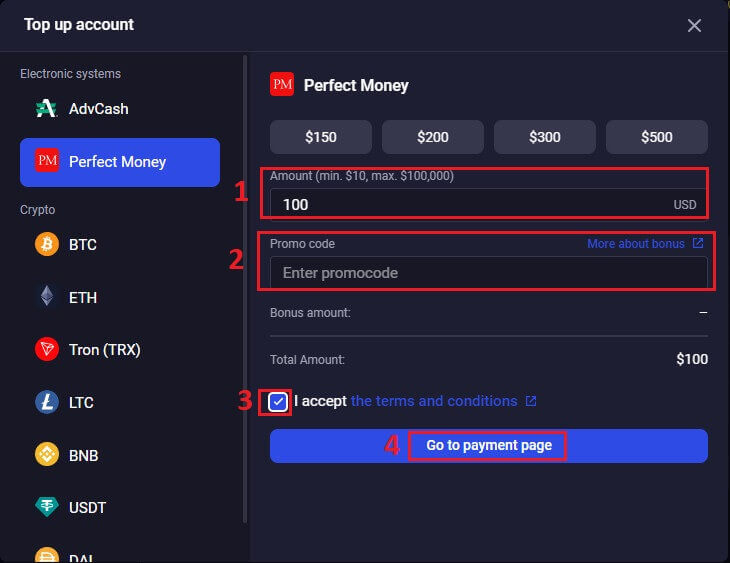
4. Setelah kaedah pembayaran pilihan anda telah dipilih, klik "Buat pembayaran" .
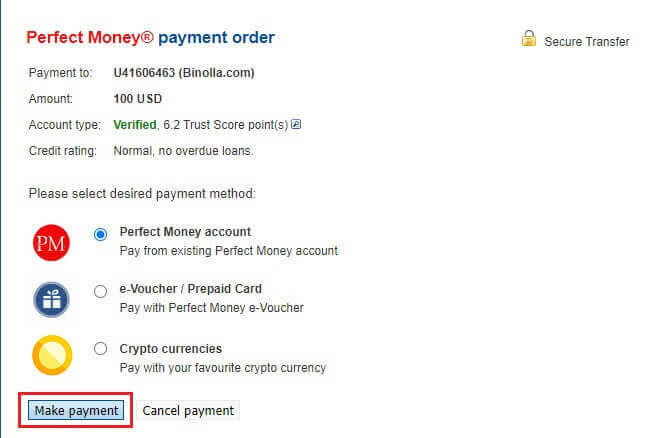
5. Untuk menyelesaikan prosedur pengesahan, anda akan dibawa ke antara muka e-dompet pilihan anda. Untuk mengesahkan transaksi, gunakan kelayakan log masuk anda untuk mengakses akaun e-dompet anda.
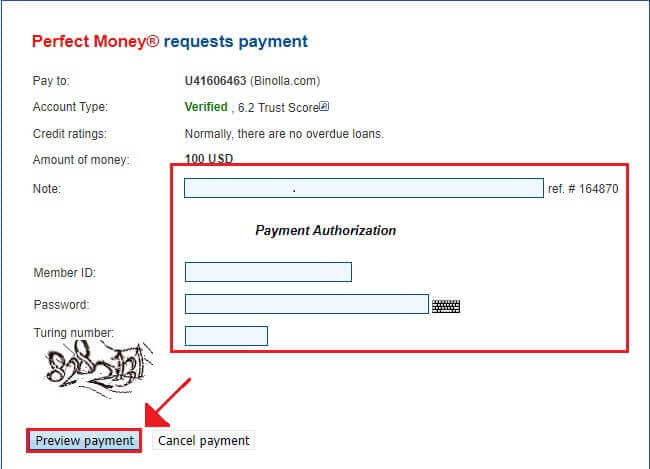
6. Anda akan melihat pengesahan pada skrin dalam platform Binolla selepas proses itu berjaya. Untuk memaklumkan anda tentang transaksi deposit, Binolla mungkin juga menghantar e-mel atau mesej kepada anda.